Como Iniciar um Chat de Vídeo no Telegram pelo Android: Passo a Passo Simples e Rápido
 |
| Crédito de Imagem: Telegram Negócios |
O Telegram ganhou um superpoder que muita gente ainda não descobriu: a possibilidade de fazer video chamadas em grupo direto do app, sem precisar recorrer a ferramentas externas ou malabarismos digitais. Com essa funcionalidade nativa, ficou muito mais fácil reunir a galera de um grupo ou canal para conversar com voz e imagem, ao vivo e sem complicações.
Esse recurso virou um verdadeiro canivete suíço para encontros virtuais — seja pra uma reunião de trabalho, aula online, aviso importante ou bate-papo em comunidade. Tudo de forma fluida, integrada, com cara de conversa natural e sem precisar sair do Telegram pra nada.
O melhor? Não há limite de público. É isso mesmo: qualquer número de pessoas pode assistir à transmissão. Além disso, dá pra interagir com o público enviando mensagens no chat durante a live, ou até pedir a palavra com um toque discreto — caso você seja apenas espectador em um canal.
Abaixo, mostramos o caminho das pedras pra iniciar um chat de vídeo no Telegram usando Android, tanto em grupos quanto em canais, com base na interface atual (abril de 2025).
Interface do Chat de Vídeo para Grupos e Canais
Pra começar um chat de vídeo num grupo ou canal pelo Android, é preciso ter a chave da porta: ser administrador ou dono daquele espaço. Só quem tem esse poder consegue dar início a uma transmissão ao vivo. Mãos à obra:
1. Abra o Telegram e entre no grupo ou canal que você quer usar
Primeiro passo: abra o aplicativo no seu celular e vá até o grupo ou canal onde a mágica vai acontecer.
2. Acesse as informações do grupo ou canal
Toque no nome do grupo ou canal, ali no alto da tela. Isso vai te levar até a página de informações — o painel de controle do bate-papo.
3. Encontre a opção de chat de vídeo
Agora vem o pulo do gato. Lá dentro:
– Grupos: toque no ícone ⋮ (três pontinhos) no canto superior da tela e depois escolha a opção “Iniciar Chat de Vídeo”.
– Canais: toque também nos três pontinhos e selecione “Iniciar Transmissão Ao Vivo”. Em alguns casos, o ícone de vídeo ao vivo já vai aparecer no topo do canal se você for admin. Aí é só tocar.
💡 Dica rápida: Se estiver iniciando em um canal, o app vai perguntar se você quer entrar como você mesmo ou como o canal. Basta escolher e confirmar.
3.1 “Aparecer como...”
Antes de colocar a cara na tela, você pode decidir se quer entrar com seu perfil pessoal ou representar um dos canais que você administra. Essa escolha aparece sempre que você for iniciar uma live em um canal ou, em alguns casos, até em grupos, se estiver usando um canal vinculado.
3.2 Começar a transmissão
Depois que tudo estiver escolhido, é hora do show:
– Em grupos, toque em “Iniciar Chat de Vídeo”.
– Em canais, selecione “Iniciar Transmissão Ao Vivo”.
O Telegram vai preparar o ambiente — e a sala de áudio e vídeo estará pronta em segundos. Nos grupos, a chamada começa na hora. Já nos canais, a live começa logo depois de você confirmar sua identidade de transmissão.
3.3 Agendar para mais tarde
Não tá pronto ainda? Sem problema. É possível programar a transmissão pra começar mais tarde:
– Em grupos: clique em “Agendar Chat de Vídeo”.
– Em canais: toque em “Agendar Transmissão Ao Vivo”.
Depois, é só escolher o horário. Quando a hora estiver chegando, os membros vão receber o aviso, como se fosse o sinal de que o palco está prestes a abrir.
3.4 “Transmitir com...”
Tá querendo algo mais profissional, com uma pegada de estúdio? Dá pra usar softwares externos como o OBS Studio. O Telegram fornece uma chave de stream e um link de transmissão. Aí é só configurar tudo no software e mandar o conteúdo direto pro app. Uma verdadeira central de comando no seu bolso.
4. Durante o chat de vídeo
Assim que o chat começa, ele entra no ar só com o áudio — tipo um aquecimento antes da estreia. Se quiser ativar o vídeo, é só tocar no ícone da câmera.
A partir daí, a mágica acontece: a imagem aparece pra todo mundo. Você pode alternar entre a câmera da frente e a de trás, mutar e desmutar o microfone, ou até compartilhar a tela. Tudo ali, nos ícones espalhados pela interface, ao alcance de um dedo.
5. Interação com os participantes
Em grupos, todos os membros podem entrar no chat e conversar, desde que você permita. É como uma roda de conversa digital, onde cada um pode pegar o microfone no momento certo.
Já nos canais, o papo é um pouco diferente. Os inscritos assistem como plateia, mas podem mandar mensagens no chat e clicar pra “levantar a mão”, pedindo a vez de falar. Você, como administrador, decide se aceita ou não. Um verdadeiro moderador do teatro virtual.
6. Encerrando o chat de vídeo
Terminou a conversa? Quer fechar a cortina?
Toque no ícone vermelho de telefone, o famoso “Sair”, e depois confirme tocando em “Encerrar Chat de Vídeo”. A live acaba ali, pra todo mundo.
Atenção: se você só sair sem encerrar, o chat continua ativo. Ou seja, o palco pode seguir aberto até que um outro admin resolva desligar as luzes.
Prontinho! 🎉 Seguindo esse passo a passo, você consegue colocar no ar um Chat de Vídeo no Telegram usando Android com facilidade, seja pra uma conversa de grupo mais íntima, ou pra uma transmissão pública em canal. Agora é com você: transforme seu grupo ou canal num palco de encontros visuais e reais, onde a distância deixa de ser obstáculo e a conversa flui como se todos estivessem na mesma sala.
Fonte: Telegram Negócios


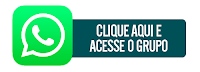






















.jpeg)




Nenhum comentário:
Agradeço a sua participação! Compartilhe nossos artigos com os amigos, nas redes sociais. Parabéns